
Ведьмак 3 несомненно является одной из лучших игр в своем классе не только по игровому процессу но и в плане оптимизации. Если ваш компьютер удовлетворяет ее минимальным требованиям, то с запуском Ведьмак 3 не должно быть никаких проблем.
Однако некоторые пользователи все таки сталкиваются с ошибкой “Запуск программы невозможен так как отсутствует vcomp110.dll”, которая появляется при попытке запустить Ведьмак 3. В данной статье мы расскажем что это за ошибка, почему появляется и как от нее избавиться.
Файл vcomp110.dll что это?
Любая игра по сути является пусть и сложной, но все таки компьютерной программой. Очень часто сложные программы в своей работе используют другие программы, модули и библиотеки. Visual C++ является одной из самых распространенных бибилиотек, которая используется практически во всех приложениях, написанных под Windows. Именно по этому часто вместе с той или иной игрой (программой) нам предлагают установить библиотеку Visual C++.
vcomp110.dll Что это за ошибка и как исправить

Предложение установить Visual во время установки игры
Так вот файл vcomp110.dll является частью этой самой библиотеки. И ошибка “Запуск программы невозможен так как отсутствует vcomp110.dll” говорит о том, что:
- Библиотека Visual C++ не установлена;
- Библиотека Visual C++ не обновлена до актуальной версии;
- Файл vcomp110.dll, являющийся составной частью Visual C++, поврежден или не зарегистрирован в системе.
Что делать и как исправить?
Во всех вышеописанных случаях вариант решения один – скачать установочный файл актуальной версии данной библиотеки по ссылке ниже, запустить его и установить.
Единственное, что вам стоит учесть это разрядность установленной на компьютере версии Windows. Как ее определить описано здесь.

Тип системы в Windows 7
Скачивание и установка файла крайне просты и займут у вас несколько минут. По ее окончании приложение, требующее файл vcomp110.dll, а в нашем случае это Ведьмак 3, успешно запуститься.
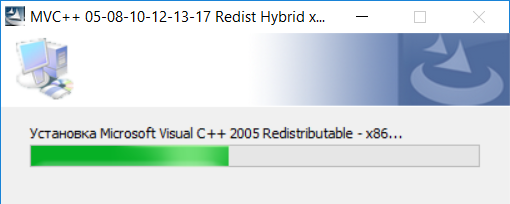
Установка (переустановка) всех версий Visual C++ в автоматическом режиме
Лучшая благодарность автору — репост к себе на страничку:
Источник: helpadmins.ru
2 способа исправить ошибку Vcomp110.dll отсутствует в Windows 10.
Файл Vcomp110.dll не удалось найти, не найден, отсутствует и т.д. – такая ошибка является типичной проблемой из-за отсутствующего на вашем ПК свободно распространяемого компонента Microsoft Visual с++, которая может возникнуть при попытке запуска какой либо программы или игры, таких как фотошоп – Photoshop, Автокад, Corel Draw и WLXPhotoGallery в Windows 10. Если vcomp110.dll не найден, Вы не сможете запустить эти программы должным образом. Вот некоторые возможные сообщения об ошибках относительно этого файла.
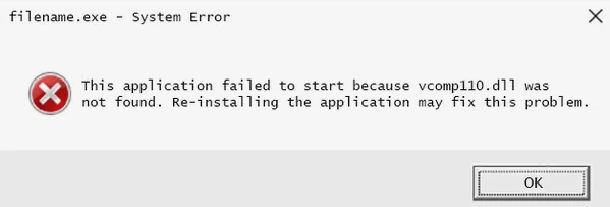
Приложению не удалось запуститься из-за того что vcomp110.dll не найден. Переустановка приложения может устранить эту проблему.
В большинстве случаев, эта ошибка может быть вызвана отсутствием на вашем ПК этого файла в бесплатном пакете Microsoft Visual с++ 2012 . Иногда это также может произойти из-за проблем с реестром, из-за проблем с вредоносными программами или даже из-за сбоя оборудования. Для устранения неполадок и устранения ошибки vcomp110.dll отсутствует в Windows 10, ниже перечислены два возможных решения. Читайте дальше, чтобы предпринять эффективные шаги.
Примечание: из-за ошибки – vcomp110.dll отсутствует, как правило, вы можете быть не в состоянии получить доступ к Windows. Просто обратитесь к инструкциям в этом посте, чтобы войти в безопасный режим с загрузкой сетевых драйверов.
Решение 1. загрузите и установите бесплатно распространяемый пакет Visual C++ для обновления до версии Visual Studio 2012 Update 4.
Как упоминалось выше, основная причина ошибки vcomp110.dll отсутствует в том, что у вас нет Microsoft Visual C++ 2012 распространяемого пакета установленного на вашем компьютере. Поэтому для устранения этой ошибки необходимо загрузить и установить отсутствующий пакет Visual C++ для Visual Studio 2012 с обновлением 4. Перед загрузкой пакета необходимо проверить, работает ли Windows 32-разрядная (архитектура x86) или 64-разрядная (архитектура x64). Выполните следующие действия.
Шаг 1. Щёлкните правой кнопкой мыши на этом ПК и выберите «Свойства», чтобы подтвердить свою архитектуру ОС.
Шаг 2. Здесь нажмите, чтобы загрузить распространяемый бесплатно пакет Visual C ++ для Visual Studio 2012 Update 4 с официального сайта Microsoft.
Шаг 3. Проверьте правильную версию пакета в соответствии с архитектурой вашей ОС и нажмите кнопку «Далее», чтобы загрузить его.
Шаг 4. Установите пакет и перезагрузите компьютер, чтобы установка вступила в силу.
Решение 2. Использование драйвера Talent для устранения ошибки Vcomp110.dll
Если вы по-прежнему не можете устранить проблему после загрузки и установки пакета Microsoft Visual C ++ 2012, для решения проблемы вы можете попробовать загрузить нужный файл vcomp110.dll и скопировать его в папку установки программы или скопировать в системную папку Windows.
Вы можете загрузить файл с некоторых сайтов загрузки DLL, но на вашем компьютере может быть вредоносное ПО или вирус. Поэтому для загрузки файлов .dll настоятельно рекомендуется использовать профессиональную утилиту, такую как Driver Talent. Вы можете использовать её для загрузки DLL-файлов, исправления поврежденных файлов DLL и установки большинства важных игровых компонентов.
Нажмите кнопку ниже и следуйте инструкциям, чтобы загрузить файл vcomp110.dll и устранить проблему прямо сейчас.
Шаг 1. Запустите Driver Talent и нажмите «Сканировать», чтобы обнаружить ваш компьютер.
Шаг 2. Перейдите в раздел Windows Assistant. Найдите Conqueror Live (инструмент, предназначенный для устранения проблем с отсутствующими или несовместимыми файлами .dll) и нажмите «Попробовать сейчас» в правой части.
Шаг 3. Найдите DLL Fixer в Conqueror Live, затем введите «vcomp110.dll» в поле поиска и нажмите «Поиск».
Шаг 4. Нажмите на найденный файл, чтобы восстановить или установить его.
После загрузки файла vcomp110.dll скопируйте его в папку установки игры или программы или скопируйте в системную папку Windows. В противном случае ошибка vcomp110.dll может быть опять проблемой.
Чтобы улучшить игровой опыт, вы также можете установить игровые компоненты, рекомендованные Driver Talent. Для этого сделайте следующее:
Шаг 1. Запустите Driver Talent и нажмите «Сканировать», чтобы обнаружить все игровые компоненты на вашем компьютере.
Шаг 2. В разделе «Состояние драйвера» вы можете увидеть перечисленные проблемные драйверы и рекомендуемые игровые компоненты. Сместитесь вниз, чтобы найти нужный вам компонент, и нажмите «Установить», чтобы его установить.
Более того, Вы также можете восстановить или обновить свои драйверы таким образом, чтобы улучшить производительность вашего компьютера.
Надеюсь, что эти два решения описанные выше помогли Вам, чтобы исправить ошибку vcomp110.dll отсутствует в Windows 10. Они также могут применяться к другим ОС Windows, таким как Windows 7, Windows 8, Windows 8.1. Если ошибка всё ещё существует после того, как вы попробовали решения выше, попробуйте выполнить команду sfc /scannow, чтобы устранить ошибку.
Источник: mega-obzor.ru
Система не обнаружила vcomp110 dll в Ведьмаке 3 — Исправляем ошибку

Ведьмак 3
Сообщение об ошибке “vcomp110 dll” в Ведьмаке 3, к сожалению, достаточно распространено. Переустановка игры не решает эту проблему, а у другого пользователя с точно таким же оборудованием она может вообще не возникнуть.
Разберемся, откуда берется эта напасть и что с ней делать.
Может быть, это какой-то вирус или что-то еще? Некоторые отчаянные люди думают, что единственный способ исправить ошибку vcomp110 dll в Witcher 3 — переустановить Windows, но, к счасть, есть гораздо более простое решение.
Почему возникает ошибка
То что не запускается Ведьмак 3, когда отсутствует vcomp110 dll не обязательно является виной разработчиков. Игры Steam поставляются со всеми нужными программами и библиотеками по умолчанию.
Определенный файл помогает клиенту Steam выполнять задачи, требующие прав администратора в Windows, а именно чтение, изменение разделов реестра и запись файлов в категорию C:Windows.
Указанная папка является высокозащищенной областью операционной системы, поэтому многие функции безопасности (либо встроенные, либо сторонние) могут мешать нормальной работе.
К появлению системной ошибки при запуске Ведьмака 3 или другой игры могут привести:
- Работа любого антивируса.
- Контроль учетных записей пользователей (UAC), который показывает всплывающие окна.
- Другие программы обеспечивающие безопасность пользователя.
Если что-то мешает автоматической установке DX или нужных библиотек, игра выйдет из строя при запуске, и придется исправлять это вручную.
Единственный выход — ослабить требования безопасности, но это в свою очередь несет определенные риски. Стоит ли так поступать — ваше личное решение.
Как исправить
Этот файл принадлежит программе Microsoft Visual Studio 2012, разработанной компанией Microsoft Corporation. При запуске игры Windows запускает различные системные скрипты и загружает необходимые библиотеки dll, а vcomp110 одна из них.
Так как, все игры используют один и тот же набор библиотек, как правило, это означает, что необходимый файл оказался поврежден или перезаписан одновременно многими программами.
Если система не обнаружила vcomp110 dll для Ведьмака 3, то чтобы исправить это нужно выбрать один из двух вариантов:
Скачать всю библиотеку
Скачать и установить с официального сайта Майкрософт библиотеку целиком. Этот вариант предпочтительнее для наиболее стабильной работы игры и всей системы.
Ссылка на скачивание всей библиотеки с официального сайта Microsoft — https://www.microsoft.com/ru-ru/download/details.aspx?id=30679
Ниже представляем видео-инструкцию как ее установить:
Установка конкретного файла
Скачать и установить в папку с игрой конкретно этот файл — это еще один из способов, который поможет излечить ошибку.
Ссылки для скачивания vcopm110 dll отдельно — https://yadi.sk/d/XkIHpAaifI7VYw
Видео-инструкция по установке файла представлена ниже:
Источник: letsplayers.ru